电脑怎么打开本地策略编辑器 本地组策略编辑器的打开方法
更新时间:2024-02-06 11:41:39作者:yang
电脑作为现代人们生活中必不可少的工具,其功能的多样性和灵活性已经深深地融入到我们的日常生活当中,有时候我们可能会遇到一些需要更加精确设置和管理电脑的需求,这就需要我们打开本地策略编辑器。本地策略编辑器是一款强大的工具,它可以帮助我们对电脑的各项设置进行更加精细的控制和管理。我们该如何打开本地策略编辑器呢?接下来让我们一起来了解一下吧。
解决方法:
方法一:通过运行打开
1、在我们的电脑上按win+R键打开运行,输入“gpedit.msc”。
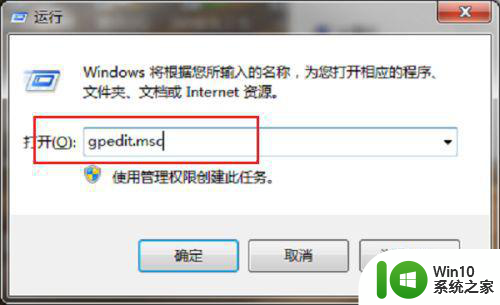
2、点击确定之后,可以看到进去了本地组策略编辑器界面。
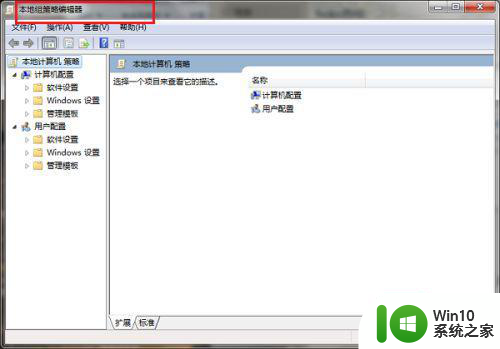
方法二:通过搜索打开
1、在我们的电脑上点击windows图标,在搜索框中输入“编辑组策略”。
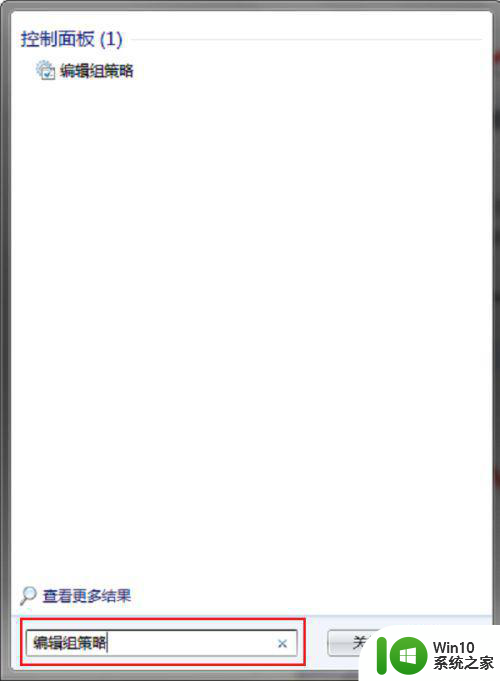
2、搜索到编辑组策略之后,点击进去,就打开了本地组策略编辑器。
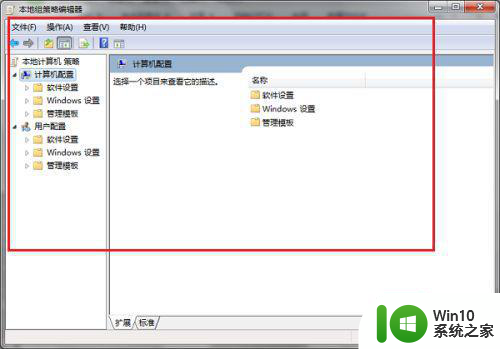
方法三:通过路径打开
1、在我们的电脑上打开计算机,进去之后,在地址上输入“C:WINDOWSsystem32gpedit.msc”。
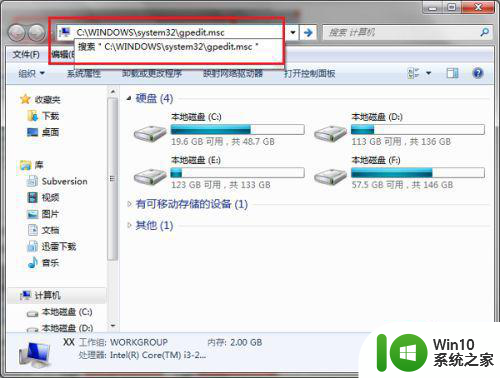
2、按Enter键之后,就进去了本地组策略编辑器。
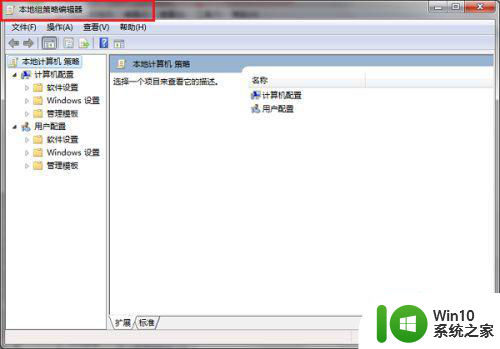
以上就是电脑怎么打开本地策略编辑器的全部内容,还有不清楚的用户就可以参考一下小编的步骤进行操作,希望能够对大家有所帮助。
电脑怎么打开本地策略编辑器 本地组策略编辑器的打开方法相关教程
- 打开电脑本地组策略编辑器三种方法 电脑本地组策略编辑器怎么用
- win8本地组策略编辑器找不到的解决方法 win8本地组策略编辑器打不开怎么办
- 电脑本地安全策略快速打开方法 如何快速打开本地安全策略设置
- 如何在电脑上设置隐藏本地磁盘的组策略 电脑隐藏本地磁盘的组策略配置方法详解
- 怎么打开电脑的注册表编辑器 注册表编辑器在哪里打开
- 详解电脑打开安全策略的方法 电脑安全策略如何打开
- 如何在Windows 7中找到本地安全策略设置 怎样通过文件夹访问Windows 7的本地安全策略配置
- 如何在Windows系统中打开注册表编辑器 怎么样通过快捷键打开注册表编辑器
- 组策略禁用u盘如何解开 组策略禁用u盘如何解除
- windows怎么刷新组策略 windows刷新组策略方法
- win8无法找到安全策略的解决方法 win8本地安全策略丢失怎么恢复
- windows视频编辑器怎么使用 windows视频编辑器的使用方法
- U盘装机提示Error 15:File Not Found怎么解决 U盘装机Error 15怎么解决
- 无线网络手机能连上电脑连不上怎么办 无线网络手机连接电脑失败怎么解决
- 酷我音乐电脑版怎么取消边听歌变缓存 酷我音乐电脑版取消边听歌功能步骤
- 设置电脑ip提示出现了一个意外怎么解决 电脑IP设置出现意外怎么办
电脑教程推荐
- 1 w8系统运行程序提示msg:xxxx.exe–无法找到入口的解决方法 w8系统无法找到入口程序解决方法
- 2 雷电模拟器游戏中心打不开一直加载中怎么解决 雷电模拟器游戏中心无法打开怎么办
- 3 如何使用disk genius调整分区大小c盘 Disk Genius如何调整C盘分区大小
- 4 清除xp系统操作记录保护隐私安全的方法 如何清除Windows XP系统中的操作记录以保护隐私安全
- 5 u盘需要提供管理员权限才能复制到文件夹怎么办 u盘复制文件夹需要管理员权限
- 6 华硕P8H61-M PLUS主板bios设置u盘启动的步骤图解 华硕P8H61-M PLUS主板bios设置u盘启动方法步骤图解
- 7 无法打开这个应用请与你的系统管理员联系怎么办 应用打不开怎么处理
- 8 华擎主板设置bios的方法 华擎主板bios设置教程
- 9 笔记本无法正常启动您的电脑oxc0000001修复方法 笔记本电脑启动错误oxc0000001解决方法
- 10 U盘盘符不显示时打开U盘的技巧 U盘插入电脑后没反应怎么办
win10系统推荐
- 1 萝卜家园ghost win10 32位安装稳定版下载v2023.12
- 2 电脑公司ghost win10 64位专业免激活版v2023.12
- 3 番茄家园ghost win10 32位旗舰破解版v2023.12
- 4 索尼笔记本ghost win10 64位原版正式版v2023.12
- 5 系统之家ghost win10 64位u盘家庭版v2023.12
- 6 电脑公司ghost win10 64位官方破解版v2023.12
- 7 系统之家windows10 64位原版安装版v2023.12
- 8 深度技术ghost win10 64位极速稳定版v2023.12
- 9 雨林木风ghost win10 64位专业旗舰版v2023.12
- 10 电脑公司ghost win10 32位正式装机版v2023.12